七达网下载提供的DiskGenius免费版是一款集磁盘分区管理与数据恢复功能于一身的工具软件。它即是一款功能强大、灵活易用的分区软件,同时也是一款技术高超、功能全面的数据恢复软件。它不仅具备与分区管理有关的几乎全部功能,支持GUID分区表,支持各种硬盘、存储卡、虚拟硬盘、RAID分区,提供了独特的快速分区、整数分区等功能。下面是小编整理是关于DiskGeniusDiskGenius扇区编辑介绍及使用,希望能帮到大家。
启动DiskGenius软件,选中要编辑扇区的分区,然后在右侧选择扇区编辑面板,即可进行扇区编辑操作,
1.常用工具栏
从左到右依次为保存、复制、粘贴、撤销、查找十六进制搜索、查找文本、转到偏移量、转到扇区、上一个扇区、下一个扇区、转到第一个扇区、转到最后一个扇区、前一次光标交点、后一次光标交点、解释为分区起始位置、字节序解释转换、计算器、目录浏览器。
2.目录浏览器
在此窗口中可以浏览当前编辑分区中的文件及目录情况,也可以通过菜单跳转至当前选择项的位置(如:文件数据起始扇区、文件记录、所在索引、父目录文件记录、目录项、父目录起始扇区),双击文件夹即可进入其中的目录,如想回到上一级目录可以双击".."标识返回。
3.数据解释器
在此窗口中可以对当前光标位置做解释翻译工作,当在编辑框中输入合法有效数据时解释器可以自动转换相对应的十六进制并写入编辑区域④中,这样就免去自己做转换的过程,我们可以解释如下类型:
1)整型数: 有符号数、无符号数(8位、16位、24位、32位、40位、48位、56位、64位)。
2)GUID:全局唯一标识符。GUID是由算法生成的一种二进制长度为128位的数字标识符。
3)时间日期:C Date是一个32位的整数值,自1970年1月1日起的秒数; DOS Date上部的文字决定日期,下部的文字决定时间,被一些DOS函数调用和所有的FAT文件系统所使用; FILETIME是一个64位的整数值,代表从1601年1月1日起100纳秒的间隔数量。被Win32 API使用。
4)二进制数。
4.编辑区域
编辑区域包括:偏移位置区域、十六进制编辑区域、文本编辑区域,支持鼠标拖动选择;如有改动并没有保存颜色为红色否则为黑色。
1)偏移位置区域:以十六进制显示方式呈现出地址信息。
2)十六进制编辑区域:接收用户输入字符(0-9 与 A-F)。
3)文本编辑区域:接收用户输入字符(ASCII)。
4)右键菜单介绍。
5.状态栏
包括:当前所在扇区/扇区总数、当前偏移量、当前光标位置解释、选块区间、选块大小,状态栏信息支持右键复制(十六进制方式与十进制方式)。
为方便用户的操作,DiskGenius的扇区编辑,提供了方便的命令按钮功能。如下图所示:
下面结合具体的扇区编辑操作,详细讲解这些命令按钮的使用。
1、扇区定位
用户根据自己的需要,可以通过多种方式定位扇区位置,非常方便。
a、 查找16进制数
查找16进制数
输入相应的搜索条件进行快速查找。如下图所示:
1)支持多条件搜索
2)内置常用搜索内容
3)支持通配符
4)支持选择搜索方向:“全部”、“向上”、“向下”
5)支持设置搜索偏移
6)支持条件选择:“满足其一” 、“满足所有”
b、 查找文本
查找文本
可快速查找符合搜索条件的文本数据。
1)支持多条件搜索
2)可以匹配大小写
3)支持通配符
4)支持选择搜索方向:“全部”、“向上”、“向下”
5)支持设置搜索偏移位置
c、 转到偏移量
转到偏移量
下拉框中的数值在跳转后可以保存,当下次打开此对话框时候可以在下拉框中选择。如下图所示:
1)跳转单位:字节、字、双字、四字、扇区
2)进制表示方式:十进制、十六进制
3)相对跳转模式:起始(从头开始跳转)、当前位置、当前位置(从后向前)、结束(从后向前)
d、 转到扇区
转到扇区
快速跳转到指定扇区。
1)逻辑跳转(LBA)需要输入“硬盘扇区地址”或者簇号(仅当打开方式必须是分区时有效)
2)物理跳转(CHS)需要输入“柱面”、“磁头”、“扇区”这些参数
e、 快速转到指定扇区
快速转到指定扇区
可快速跳转到上一个、下一个扇区。转移到第一个、最后一个扇区。
f、 快速转到光标焦点
快速转到光标焦点
可快速跳转到第一次、后一次光标焦点。
2、编辑操作
用户将光标定位到特定的扇区位置后,就可以查看或编辑该位置上的扇区数据。
如上图所示,当前光标位置的偏移量,当前光标位置的的16进制数据,在右侧的数据解释器中,还可以看到该位置数据的进一步解释。
您可以在16进制编辑区域或文本编辑区域,以16进制方式或文本方式,直接编辑当前光标位置的数据。
a、复制与粘贴
用光标选定扇区数据的起始位置后,按住鼠标左键,拖动鼠标到特定数据结束位置,就选定了该区域的数据。可以看到该区域数据变成了浅蓝色。如下图所示:
点击  【复制】按钮,即将该区域数据复制到系统剪切板中,然后用将光标定位到要粘贴到的扇区数据目标区域的起始位置,再点击
【复制】按钮,即将该区域数据复制到系统剪切板中,然后用将光标定位到要粘贴到的扇区数据目标区域的起始位置,再点击  【粘贴】按钮,即可将剪切板中的数据复制到目标区域中,如下图所示,可以看到,被复制的数据变成了红色。如下图所示:
【粘贴】按钮,即可将剪切板中的数据复制到目标区域中,如下图所示,可以看到,被复制的数据变成了红色。如下图所示:
您对扇区数据做的编辑操作并不是立刻修改了硬盘上的数据,要想是实际修改硬盘上的数据,请点击 【保存】按钮。在没有保存编辑操作之前,您可以点击
【保存】按钮。在没有保存编辑操作之前,您可以点击 【撤销】按钮,撤销先前所做的编辑操作。
【撤销】按钮,撤销先前所做的编辑操作。
警告:保存操作后,硬盘上的数据就被永久的修改了,不能再恢复到先前的状态了,请谨慎操作!
3、其他
a、 解释为分区起始位置
解释为分区起始位置
将当前光标所在位置的扇区,解释为一个分区的起始扇区,如果该扇区的数据符合分区头扇区数据特征,系统会自动识别该扇区大小,否则,系统会提示用户输入该分区的大小。
解释出来的分区在左侧列表中会显示出来,标识的颜色比正常分区的颜色稍浅一些。
b、 字节序解释转换
字节序解释转换
字节序转换影响的范围是数据解释器,默认解释为小端(Little-Endian)字节序:
1)小端(Little-Endian)就是低位字节排放在内存的低地址端即该值的起始地址,高位字节排放在内存的高地址端。
2)大端(Big-Endian)就是高位字节排放在内存的低地址端即该值的起始地址,低位字节排放在内存的高地址端。
c、 计算器
计算器
对扇区数据进行快速地计算,可以使用计算器工具。如下图所示:
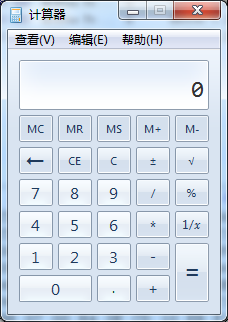
d、 目录浏览器
目录浏览器
 精品数据恢复软件 3.7
精品数据恢复软件 3.7 数据恢复 / 4.58 MB
 Power Undelete Wizard 数据恢复软件 3.9
Power Undelete Wizard 数据恢复软件 3.9 数据恢复 / 963 KB
 龙腾数据恢复软件 4.1.29.50317
龙腾数据恢复软件 4.1.29.50317 数据恢复 / 5.51 MB
 iStonsoft USB Data Recovery (USB数据恢复软件) 2.1.20
iStonsoft USB Data Recovery (USB数据恢复软件) 2.1.20 数据恢复 / 4.01 MB
 NTF数据恢复工具Hetman NTFS Recovery 2.2
NTF数据恢复工具Hetman NTFS Recovery 2.2 数据恢复 / 14.75 MB
软件评论
请自觉遵守互联网相关政策法规,评论内容只代表网友观点,与本站立场无关!